Mixamo是adobe旗下的一个基于web的在线3D人物动画制作平台,最重要的是它提供了丰富、免费的动作捕捉数据供下载。下面介绍如何将动捕数据下载并导入blender制作动画。
1.mixamo动捕数据下载。
网站地址:https://www.mixamo.com
首先完成注册,只有注册用户才有资格下载,这一步是必需的。
网站结构很简单,首页是网站的功能介绍,然后就是角色和动画两大模块。可在线预览角色和动作,可下载。
网站提供了几种格式的下载,经测试,想要正确导入blender,最好使用.dae格式。其它下载选项默认即可。
2.导入blender。
blender默认支持多种格式导入导出,.dae格式当然也是支持的。导入.dae时,注意如下导入选项:
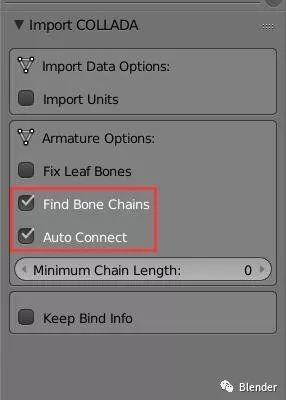
3.导出.bvh格式
.bvh是动捕数据的通用格式,导出.bvh是为了使用makeHuman插件将动画导入到自己的绑定模型上。导出.bvh时也要注意导出选项,否则动画再导进来时会出错。








 最低0.47元/天 解锁文章
最低0.47元/天 解锁文章














 4846
4846











 被折叠的 条评论
为什么被折叠?
被折叠的 条评论
为什么被折叠?








